上一篇
数据库安全 密码管理 修改mysql密码—mysql密码更改操作方法详解
- 问答
- 2025-08-01 21:56:48
- 1
🔒 数据库安全 | 密码管理 | 修改MySQL密码——手把手教你操作
📢 最新消息(2025年8月)
全球多起数据库泄露事件频发,部分原因竟是管理员长期未更新默认密码!😱 MySQL作为广泛使用的数据库,密码安全至关重要,今天我们就来聊聊如何安全修改MySQL密码,让你的数据不再“裸奔”!
🔍 为什么需要定期修改MySQL密码?
- 防黑客攻击:弱密码或长期不变的密码容易被暴力破解。
- 合规要求:许多行业(如金融、医疗)强制要求定期更新密码。
- 人员变动:员工离职后,及时修改密码可避免内部风险。
🛠️ MySQL密码修改方法详解
方法1:使用MySQL命令行修改(推荐)
适用于有MySQL访问权限的用户,步骤如下:
-
登录MySQL
mysql -u root -p
(输入当前密码后进入MySQL命令行)
-
执行修改密码命令
MySQL 8.0+ 版本使用:ALTER USER 'root'@'localhost' IDENTIFIED BY '你的新密码';
(⚠️ 注意:密码需符合复杂度要求,建议包含大小写字母+数字+符号)
-
刷新权限
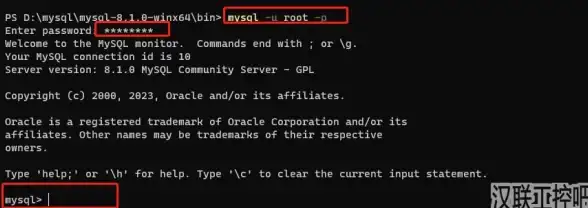
FLUSH PRIVILEGES;
-
退出MySQL
exit;
✅ 完成! 下次登录记得用新密码哦~
方法2:忘记密码时强制重置
如果旧密码丢失,可通过以下步骤重置(需服务器权限):
-
停止MySQL服务
sudo systemctl stop mysql
-
以跳过权限方式启动MySQL
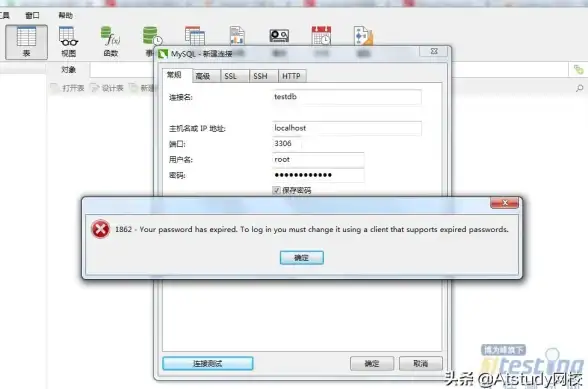
sudo mysqld_safe --skip-grant-tables &
-
无密码登录并修改密码
mysql -u root
进入后执行:
UPDATE mysql.user SET authentication_string=PASSWORD('新密码') WHERE User='root'; FLUSH PRIVILEGES; exit; -
重启MySQL服务
sudo systemctl restart mysql
🎉 搞定! 现在可以用新密码登录了。
💡 密码管理小贴士
- 定期更换:建议每3个月更新一次密码。
- 避免弱密码:别用
123456、password这类常见组合! - 不同服务不同密码:MySQL密码别和邮箱、服务器密码重复。
- 启用多因素认证(MFA):如果支持,进一步提升安全性。
🚨 常见问题
❓ Q:修改密码后程序连不上数据库?
👉 检查连接配置文件的密码是否同步更新!
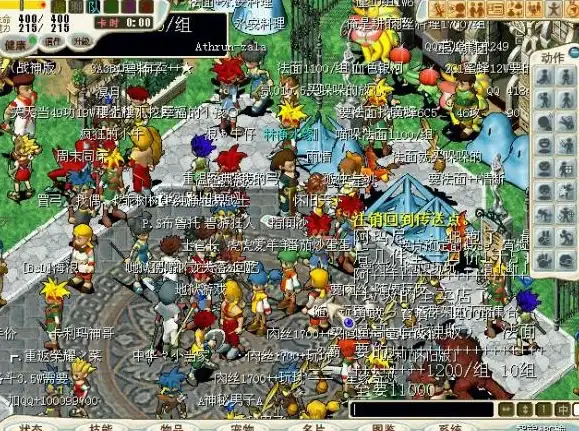
❓ Q:MySQL 5.7和8.0修改命令不同?
👉 是的!5.7用SET PASSWORD,8.0+用ALTER USER。
📌 总结
数据库安全无小事,密码管理是第一道防线!🛡️ 按照本文方法操作,轻松搞定MySQL密码更新,记得收藏备用,也分享给身边需要的小伙伴吧~
(注:本文操作基于MySQL 8.0+版本,其他版本可能略有差异。)
本文由 马伟彦 于2025-08-01发表在【云服务器提供商】,文中图片由(马伟彦)上传,本平台仅提供信息存储服务;作者观点、意见不代表本站立场,如有侵权,请联系我们删除;若有图片侵权,请您准备原始证明材料和公证书后联系我方删除!
本文链接:https://vps.7tqx.com/wenda/509277.html

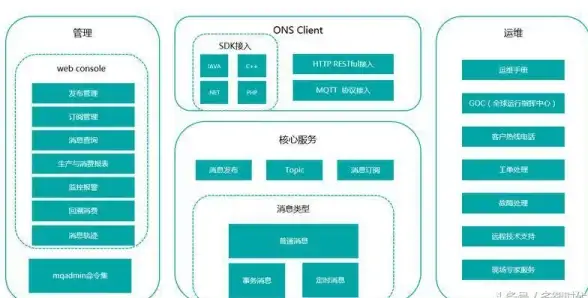

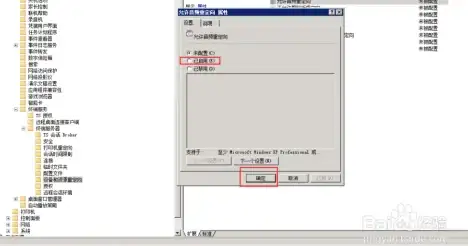

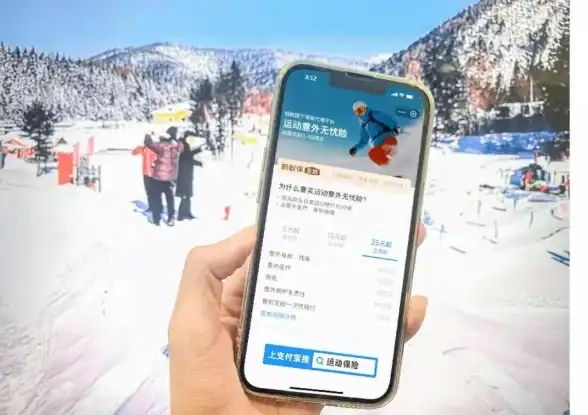
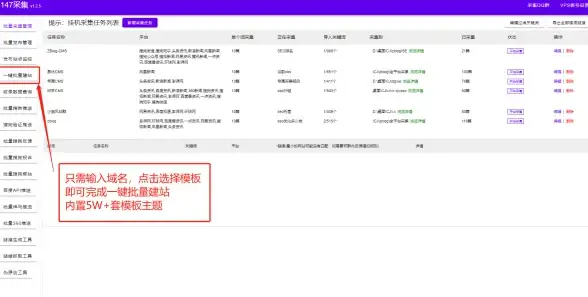


发表评论